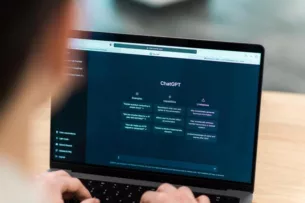Одно из самых популярных бесплатных приложений на телефон в мире. Почти наверняка вы используете его много раз в день, чтобы оставаться на связи с друзьями, родственниками и коллегами.
Многие пользуются WhatsApp для общения с заказчиками. Удобный мессенджер, но есть одно «но» — чем чаще его использовать, тем больше внутренней памяти будет занимать он в iPhone.
Фотографии высокого разрешения, «большие» файлы, увесистые «гифки» и видео, которыми спешат порадовать вас друзья — все это занимает место. В обзоре настроек WhatsApp научим, как умерить аппетиты приложения. Внутренней памяти, пусть даже это будет iPhone с 512 ГБ на борту, никогда мало не бывает.
Современные трехмерные игры, карты, кэш различных приложений — все это занимает существенное место. Добавьте сюда снятое HD-видео, которое обычно накапливается годами, а также фото в максимальном качестве, и получим «увесистый» набор контента, которые легко съест даже рекордные для iPhone полгигабайта памяти. Избавиться от лишнего в WhatsApp поможет наша простая инструкция.
Чтобы WhatsApp под Android отъедал меньше памяти, делаем следующее:
- Открываем приложение мессенджера на телефоне. Жмем на три точки в правом верхнем углу экрана.
- Выбираем в открывшемся меню пункт «Настройки». Идем в раздел «Чаты».
- Теперь выключаем опцию «Видимость медиа» (показывать медиафайлы в галерее).
Выполнив эти простые шаги, мы запретим приложения сохранять копии полученных фото, картинок и видео в «Галерее», что по умолчанию происходит в автоматическом режиме. Экономия памяти в масштабе нескольких месяцев выйдет существенная, особенно если друзья любят радовать вас вирусным видео.
Однако если полностью сохранение медиа в галерее отключать не хочется, например, когда есть важные контакты, которые делятся критичной информацией, а терять ее не хочется, то в приложении есть способ отключить сохранение медиа-файлов для конкретных чатов. Сделать это можно следующим образом.
- Открываем чат с человеком или групповой чат.
- Жмем на контакт (имя, а не аватар).
- Ищем опцию «Видимость медиа».
- Откроется окно с тремя опциями: «По умолчанию (Да)», «Да» или «Нет». Ставим радиокнопку на вариант «Нет».
Все, теперь пересылаемые в этом чате (групповом или индивидуальном) медиа-файлы (фото, картинки, видео, гифки) не будут сохранятся в галерее на телефоне.
Настраиваем WhatsApp на iPhone Порядок действий владельцев iPhone будет немного другим, хотя суть остается той же — избавится от лишних файлов с целью экономии встроенной памяти.
Пошаговая инструкция ниже.
- Открываем WhatsApp на «яблочном» телефоне. Жмем на пункт «Настройки».
- Теперь выбираем раздел «Данные и хранилище».
- После этого откроется экран, где будет предложено, какие именно файлы можно не загружать на смартфон, экономя память. Выбрать можно из «Фото», «Аудио», «Видео» и «Документы».
- Здесь же можно указать, при каком типе соединения позволить приложения WhatsApp скачивать файлы — через мобильный интернет от сотового оператора или только в случае, если смартфон подключен к Wi-Fi сети.
- Если хотите, чтобы файлы загружались автоматически в любом случае, то оставьте обе опции активными.
Чтобы сэкономить встроенную память в iPhone, жмем на вариант «Никогда» (не сохранять файлы), и на этом заканчиваем настройку WhatsApp.